Le linee verticali sullo schermo dell’iPhone possono essere causate da problemi hardware o software sul telefono. La regolazione dello schermo LCD dell’iPhone, la ricarica ciclica della batteria e l’aggiornamento del software iOS sono alcuni modi per sbarazzarsi di questo problema. Tuttavia, se vuoi conoscere più correzioni in dettaglio, devi leggere completamente questo blog.
Questo problema si verifica generalmente a causa di problemi software o danni interni dell’iPhone. Inizialmente, il problema sembra piuttosto serio, ma può essere risolto con alcuni rapidi passaggi per la risoluzione dei problemi. Quindi, qui abbiamo portato questo articolo che copre tutte le soluzioni alternative che ti aiuteranno a risolvere questo problema in pochissimo tempo.
Prima di immergerti nelle soluzioni, devi conoscere i motivi che scatenano un tale problema. Conoscere le cause ti aiuterà a evitare tali problemi e ti aiuterà anche a risolverli in modo efficace.
Quali sono le cause delle linee verticali sullo schermo dell’iPhone?
Ci possono essere numerosi motivi che causano questo problema su iPhone. Tuttavia, ne abbiamo evidenziati alcuni di seguito come riferimento.
- Problemi interni dell’iPhone: se il tuo iPhone ha problemi interni, può darti problemi con queste linee verticali.
- Problema software: il problema software è un altro motivo che può causare questo problema su iPhone.
- Scarsa connessione: una connessione allentata tra i cavi flessibili e la scheda logica o lo schermo e il processore può causare tali problemi. Se sporco o detriti si accumulano sui connettori, li ostruiranno. Inoltre, controlla eventuali nastri flessibili rotti o danneggiati.
- IC danneggiato: è possibile che l’IC danneggiato causi un problema del genere su iPhone. Quindi, in caso di difetti di fabbricazione o ascolto del sistema operativo, può causare la corruzione dell’IC che causa ulteriormente il problema delle linee verticali.
- Scarica elettrostatica: un altro possibile motivo che causa un tale problema sull’iPhone è la scarica elettrostatica.
- Caduta o danni causati dall’acqua: nel caso in cui tu abbia erroneamente fatto cadere o prelevato acqua sul tuo iPhone, può causare problemi con le linee verticali.
Ora, poiché conosciamo le cause, segui i seguenti metodi di risoluzione dei problemi uno dopo l’altro per correggere le linee verticali su iPhone.
Come correggere le linee verticali sullo schermo dell’iPhone?
Soluzione 1: riavvia il tuo iPhone
Il più delle volte, i bug o glitch interni dell’iPhone risultano essere la ragione principale che causa questo problema. Il riavvio del dispositivo lo riavvierà da capo, risolvendo così eventuali problemi temporanei attualmente prevalenti sul tuo iPhone. Pertanto, si consiglia di riavviare il dispositivo una volta per correggere “linee verticali sull’iPhone”.
Riavvia il tuo iPhone seguendo le istruzioni seguenti:
- Tenere premuto il pulsante di alimentazione o laterale finché non viene visualizzato il cursore di alimentazione.
- Quindi, trascina il cursore per spegnere il tuo iPhone.
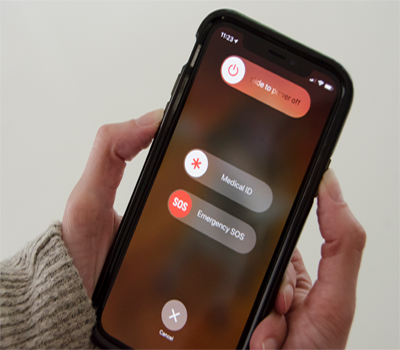
- Una volta spento, attendi 15-20 secondi e tieni premuto di nuovo a lungo il pulsante laterale finché non viene visualizzato il logo Apple per accendere l’iPhone.
Soluzione 2: regola nuovamente lo schermo LCD del tuo iPhone
Un altro motivo potrebbe essere la cattiva gestione o la caduta dell’iPhone a causa del quale i cavi flessibili potrebbero rompersi o lo schermo potrebbe essere smarrito, causando ulteriormente le linee verticali sullo schermo. Pertanto, si suggerisce di controllare i cavi una volta. Nel caso in cui lo schermo non sia posizionato correttamente o i cavi flessibili si allentino, prova a regolare nuovamente lo schermo LCD.
Quindi, riportare lo schermo dell’iPhone al suo posto e ricollegare i cavi alla scheda logica può effettivamente risolvere il problema. Ma assicurati di non esercitare troppa pressione sullo schermo LCD per evitare che si danneggi ulteriormente. Seguire le istruzioni seguenti per riaggiustare:
- Controllare i cavi sulla scheda logica. Come detto sopra, possono verificarsi problemi di connessione con polvere, sporco o detriti. Quindi, qui ti consigliamo di pulire i cavi con un panno di cotone morbido controllando eventuali connessioni allentate o rotte. (È richiesta una guida professionale)
- Posizionare due dita su entrambi i lati (lato più corto) del dispositivo e premere delicatamente e delicatamente lo schermo. Una volta posizionati correttamente i pin, le linee verticali sullo schermo del tuo iPhone scompariranno.

Soluzione 3: Ciclo Carica la batteria del tuo iPhone
Il ciclo di ricarica della batteria del tuo iPhone è un’altra soluzione efficace per risolvere questo problema. Questo è un processo in cui il dispositivo è troppo carico al 100% e quindi è necessario utilizzarlo a meno che non si scarichi completamente e si trasformi in 0%. E quando lo carichi di nuovo alla sua capacità, le linee verticali scompaiono.
Soluzione 4: aggiorna il software sul tuo iPhone
Se stai utilizzando una versione del software iOS obsoleta, potresti riscontrare questo problema. Anche se ottenere linee verticali su iPhone a causa di software obsoleto è molto raro. Pertanto, assicurati di utilizzare il software più recente sul tuo iPhone per correggere le linee verticali su iPhone.
Segui i passaggi seguenti come indicato per aggiornare il tuo software iOS:
- Avvia Impostazioni sul tuo iPhone.
- Quindi, vai alla categoria Generale.
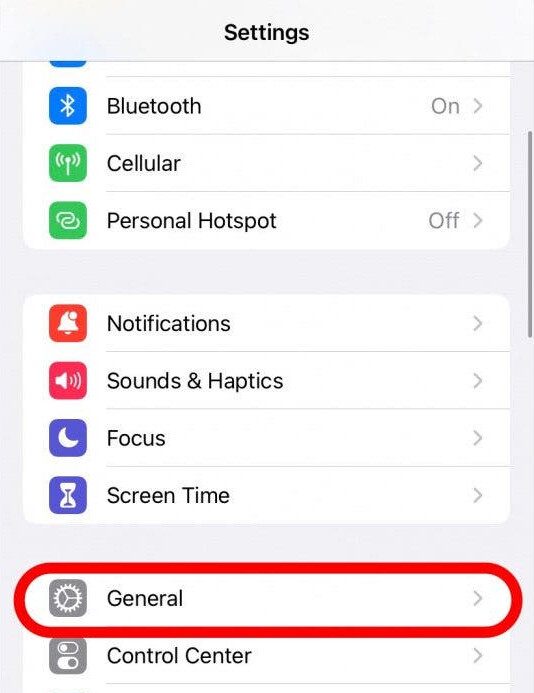
- Ora, seleziona l’opzione Aggiornamento software.
- Verificare se sono disponibili aggiornamenti. Se trovato, tocca il pulsante Scarica e installa e segui la guida su schermo per aggiornare il software.
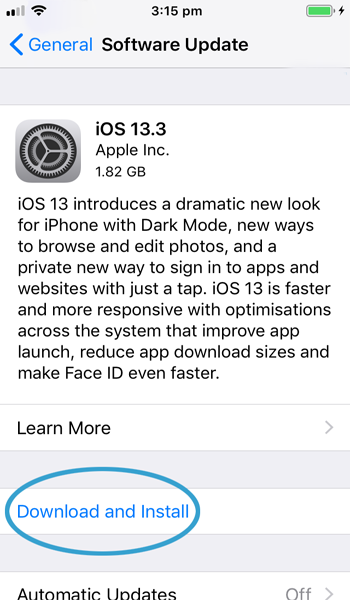
Soluzione 5: ripristina il tuo iPhone utilizzando iTunes
Il ripristino del tuo iPhone utilizzando iTunes è un altro metodo che la maggior parte degli utenti ha applicato per risolvere le linee verticali sullo schermo dell’iPhone dopo essere caduto. Quindi, la soluzione vale la pena dare una possibilità. Devi solo seguire i passaggi seguenti come indicato:
- Avvia iTunes sul tuo PC.
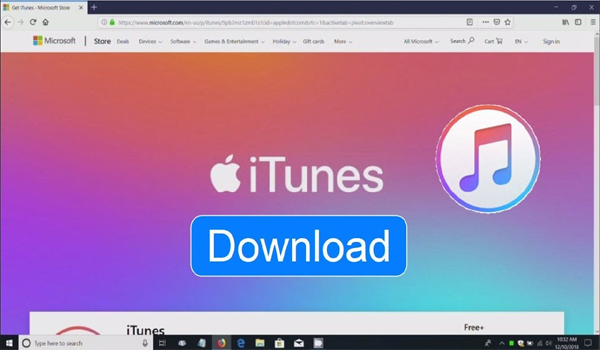
- Collega il tuo iPhone al sistema utilizzando il cavo iOS ufficiale.
- Quindi, scorri verso il basso fino alla sezione Riepilogo e fai clic sull’opzione Ripristina iPhone.
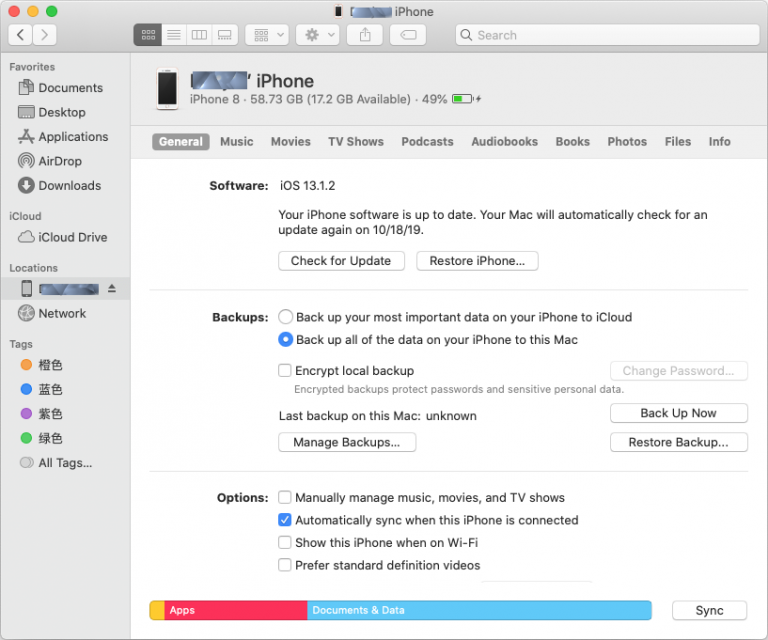
- Ora tocca l’opzione Ripristina per la conferma finale quando richiesto.
Soluzione 6: eseguire il ripristino delle impostazioni di fabbrica
Se il ripristino del tuo iPhone utilizzando iTunes non è in grado di risolvere il problema delle linee verticali, si consiglia di eseguire il ripristino delle impostazioni di fabbrica del dispositivo. Questo riporterà il tuo dispositivo nello stato in cui il problema non esiste. Ma ricorda, prima di eseguire un ripristino delle impostazioni di fabbrica, devi preparare un backup di tutti i dati del tuo iPhone poiché un ripristino delle impostazioni di fabbrica cancellerà tutti i dati del tuo iPhone.
Quindi, una volta terminato il backup del tuo iPhone, segui le istruzioni seguenti come guida per eseguire un ripristino delle impostazioni di fabbrica.
- Avvia l’app Impostazioni sul tuo iPhone.
- Quindi, scorrere verso il basso e selezionare Generale.
- Nella categoria Generale, fare clic sul pulsante Ripristina.
- Ora, scegli l’opzione Cancella tutto il contenuto e le impostazioni.
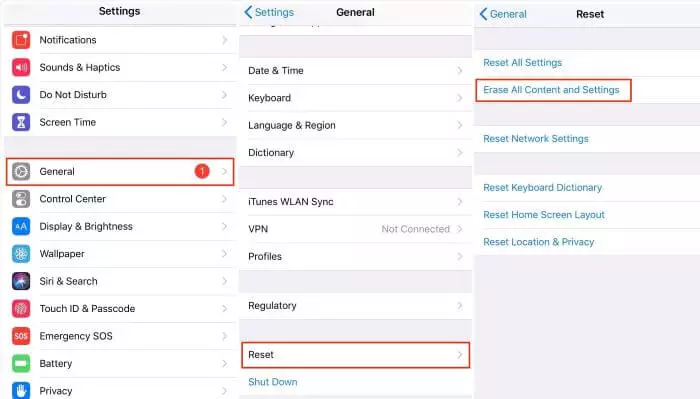
- Infine, fornisci il tuo passcode e tocca l’opzione Cancella iPhone per la conferma finale e attendi il completamento del processo.
Soluzione 7: metti il tuo iPhone in modalità DFU
Un’altra soluzione efficace per risolvere il problema delle linee verticali su iPhone è mettere il tuo dispositivo in DFU (Device Firmware Update). Devi solo seguire i semplici passaggi seguenti per farlo:
- Collega il tuo iPhone al PC e avvia iTunes.
- Tieni premuti i pulsanti di accensione e riduzione del volume per alcuni secondi.
- Ora, rilascia il pulsante di accensione ma continua a tenere premuto il pulsante di riduzione del volume finché iTunes non rileva il tuo iPhone e visualizza un messaggio.
- Quindi, rilasciare il pulsante Volume giù e selezionare l’opzione Ripristina e attendere il completamento del processo.
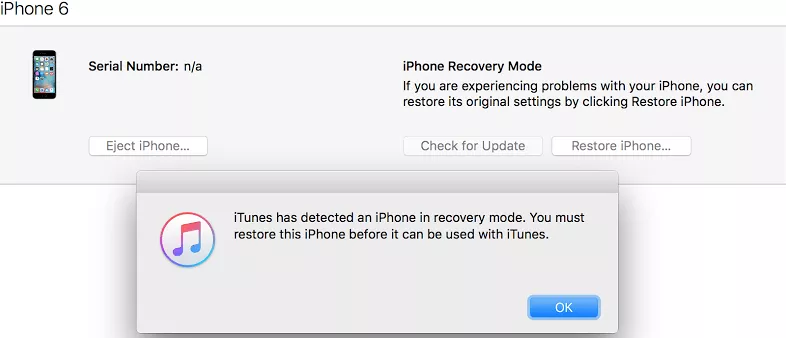
Una volta che il tuo dispositivo ha terminato il ripristino, il problema delle linee verticali verrà risolto.
Soluzione 8: Contatta il supporto Apple
Se nessuna delle soluzioni precedenti risolve le linee verticali sul tuo iPhone dopo essere caduto, porta il tuo iPhone più vicina Apple servizio centro per riparare il problema delle linee verticali. Puoi anche contattare il Apple Supporto Squadra per ottenere aiuto direttamente da esperti e professionisti formati.
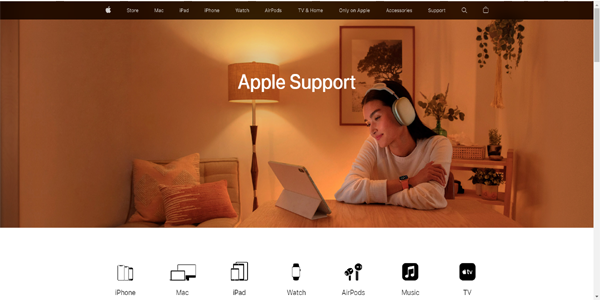
Consigliato: Usa iPhone Riparazione Attrezzo
Ti consigliamo di provare iPhone Riparazione Attrezzo per risolvere il problema relativo al tuo iPhone con il minimo sforzo in pochissimo tempo. Questo strumento può risolvere qualsiasi tipo di problema di iPhone come essere bloccato nel ciclo di avvio, una schermata blu della morte, una schermata bianca della morte, le app continuano a bloccarsi e molti altri.
Lo strumento di riparazione iPhone è facile da usare e può risolvere qualsiasi errore imprevisto. Devi solo scaricare e installare questo software sul tuo PC e seguire la guida alle istruzioni di seguito per usarlo in modo efficace.
Conclusione
Le linee verticali sullo schermo sembrano piuttosto spaventose. Tuttavia, con questo articolo, il problema non sarà più spaventoso e può essere risolto con alcuni passaggi per la risoluzione dei problemi.
Spero che le soluzioni menzionate nell’articolo ti abbiano aiutato a sfuggire alle linee verticali sullo schermo dell’iPhone e che la tua domanda su come correggere le linee verticali su iPhone abbia una buona risposta. In caso di dubbi o domande relative all’argomento e all’articolo, non esitare a chiederci sulla nostra pagina Twitter o Facebook.
James Leak is a technology expert and lives in New York. Previously, he was working on Symbian OS and was trying to solve many issues related to it. From childhood, he was very much interested in technology field and loves to write blogs related to Android and other OS. So he maintained that and currently, James is working for it.androiddata-recovery.com where he contribute several articles about errors/issues or data loss situation related to Android. He keeps daily updates on news or rumors or what is happening in this new technology world. Apart from blogging, he loves to travel, play games and reading books.